無法弄清楚為什麼您的左右 AirPod 無法正常工作?
AirPods 是市場上音質最好的無線耳塞之一。然而,這並不意味著它是完美的。
關於 AirPods 最常見的抱怨之一是其中一對停止工作。

通常,這是由於您的 AirPods 電池充電不平衡造成的。因此,您的其中一個 AirPods 會更快耗盡電量,這解釋了為什麼它突然停止工作而沒有收到“低電量”通知。
但是,也可能是由於連接問題、配置不當或軟件過時所致。
今天,我們將向您展示如果您的左右 AirPod 無法正常工作該怎麼做。
開始吧!
1.重新啟動您的設備。
如果您的其中一個 AirPods 無法正常工作,請嘗試重新啟動您要連接的設備。這應該會重新加載您的系統資源並修復您的設備上可能發生的臨時錯誤。
iPhone:
首先,按住側面+ 提高音量按鈕您的iPhone。出現“滑動關閉電源”選項後,鬆開兩個按鈕。將滑塊向右拖動,直到顯示屏變黑。 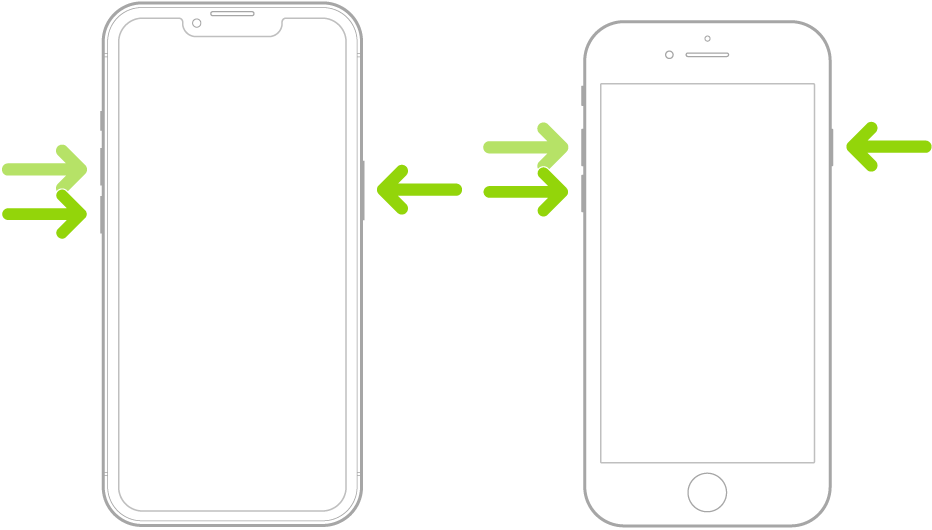
iPad:
在您的 iPad 上,同時按住任一音量按鈕和頂部按鈕,直到出現“滑動關閉電源”頁面。現在,將電源滑塊向右拖動以關閉設備。等待您的 iPad 的顯示屏關閉。 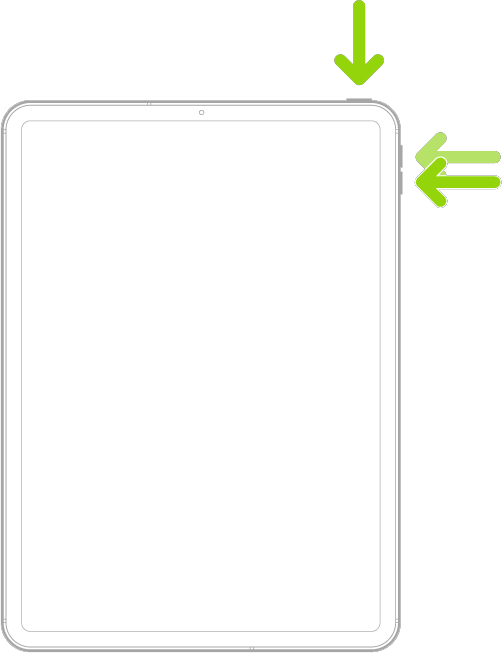
Mac:
單擊屏幕左上角的 Apple 徽標以訪問 Apple 菜單。之後,點擊重新啟動。等待提示出現,然後再次點擊重新啟動。 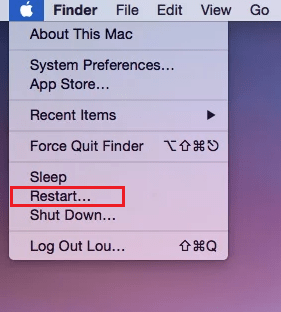
之後嘗試使用您的 AirPods 檢查問題是否已解決。
2.檢查您的 AirPods。
您的某個 AirPods 上的電池可能電量不足或耗盡,這解釋了它無法工作的原因。在這種情況下,請嘗試將 AirPods 放在充電盒中幾分鐘,看看能否解決問題。
您可以通過執行以下操作來檢查 AirPods 的電池電量:
將您的 AirPods 放回充電盒中。合上蓋子,將充電盒靠近您的 iOS 設備。現在,在您的設備解鎖時打開蓋子。 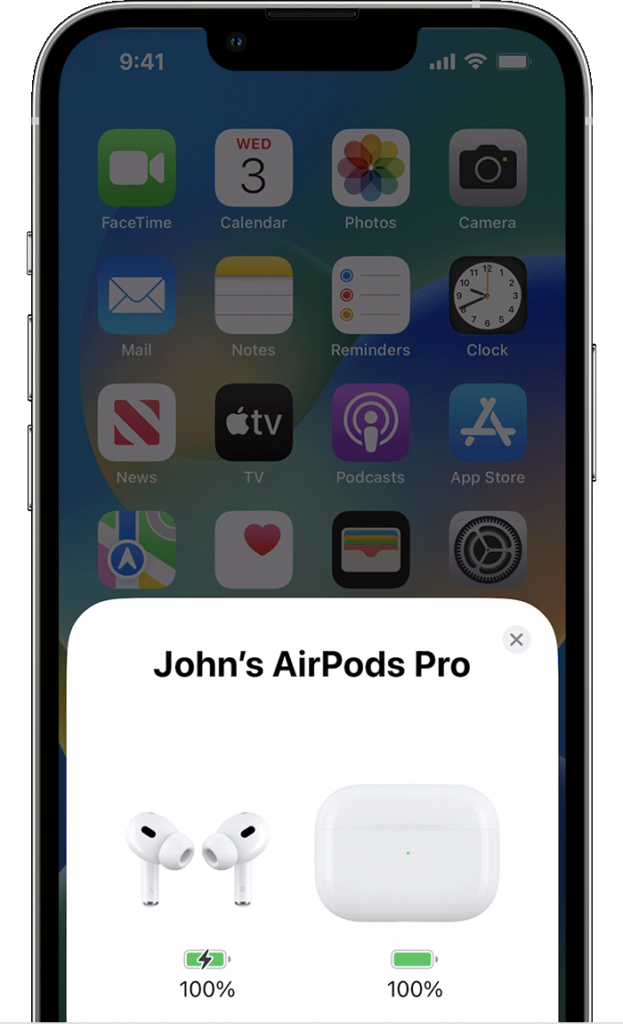
您應該會在屏幕上看到一個彈出窗口,顯示您的 AirPods 和充電盒的電量。
相關:如何修復AirPods音量過低
3.清潔您的 AirPods。
如果您發現其中一隻 AirPods 的聲音較弱,可能是揚聲器格柵堵塞了。當您使用 AirPods 時,灰塵和碎屑會堆積在揚聲器格柵上,從而阻止聲波通過。
要解決此問題,請拿起棉籤並將其浸入酒精中。用棉籤輕輕擦拭揚聲器格柵以清潔表面。
現在,嘗試使用您的 AirPods 看看它們現在是否都正常工作。
如果沒有,可能揚聲器格柵的另一側也被擋住了。要清潔另一側,您可以嘗試吸吮揚聲器格柵。確保在揚聲器格柵和您的嘴之間放一塊布或薄紙。
4.檢查聲音平衡。
Apple 設備允許您控制音頻平衡,使左聲道或右聲道聲音更響亮。如果您的左耳或右耳 AirPod 不工作,可能是您的音頻平衡設置在一個聲道上。
對於 iPhone 和 iPad:
轉到您的主屏幕並啟動設置應用。之後,轉到輔助功能> 音頻/視覺。最後,尋找音頻平衡並確保滑塊設置在中間/中心。 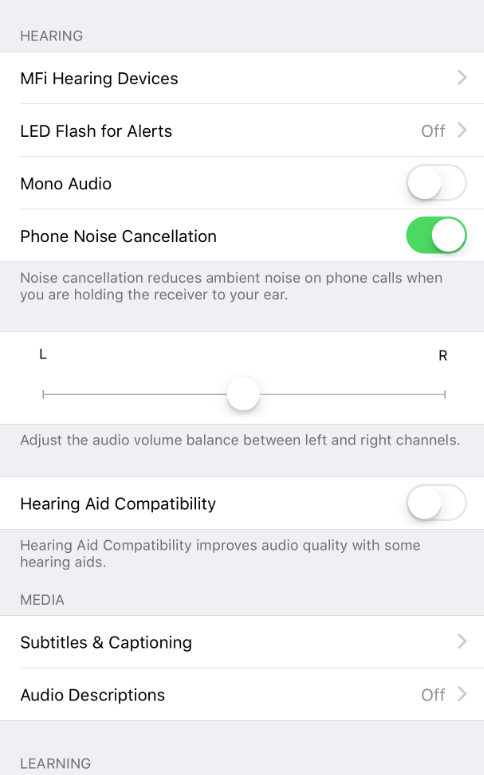
對於 Mac:
首先,訪問顯示屏左上角的 Apple 菜單,然後選擇系統偏好設置。現在,點擊邊欄上的聲音。選擇右側的輸出,然後選擇您正在使用的設備。確保平衡滑塊設置在中間。 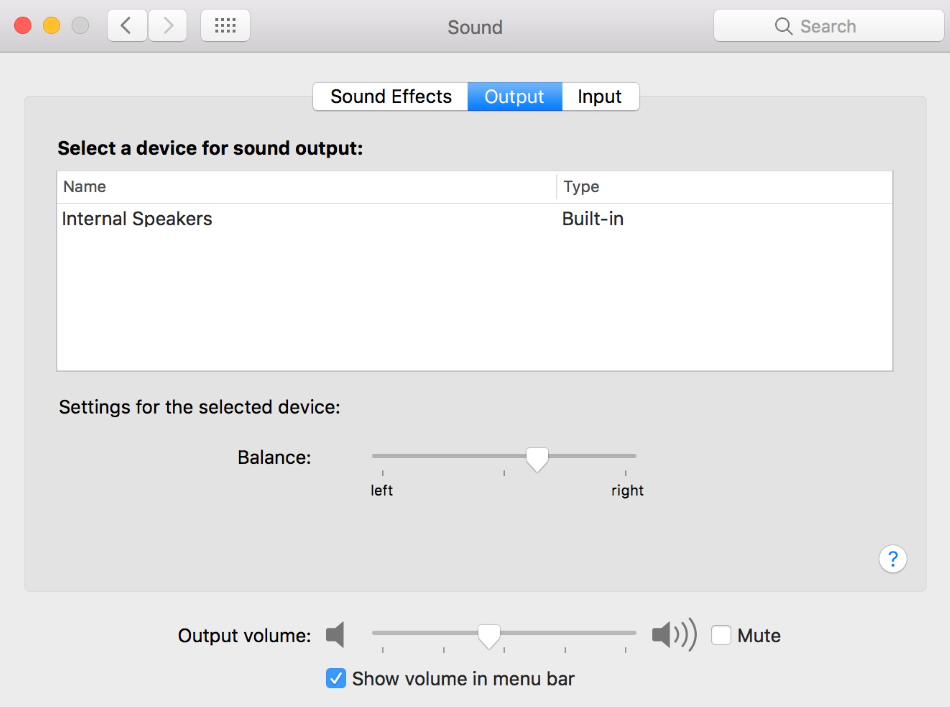
之後聽音樂檢查問題是否已解決。
5.重啟藍牙。
如果您在使用 AirPods 時仍然遇到問題,您可以嘗試重新啟動藍牙。這應該會刷新您的設備和 AirPods 之間的連接。
對於 iPhone 和 iPad,導航至設置> 藍牙,然後點擊切換開關將其關閉,然後再打開。
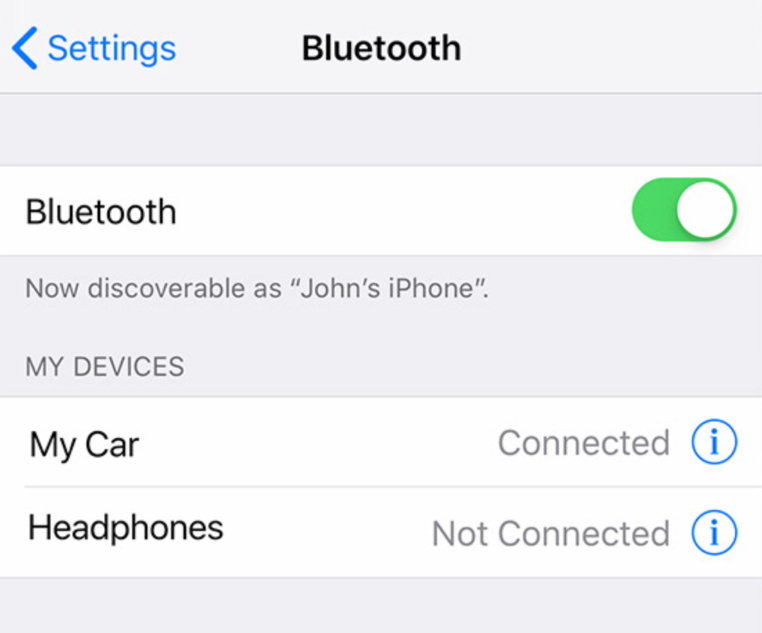
如果您使用的是 Mac,請訪問 Apple 菜單> 系統偏好設置> 藍牙。從那裡,點擊關閉藍牙按鈕並在 5 到 10 秒後將其重新打開。
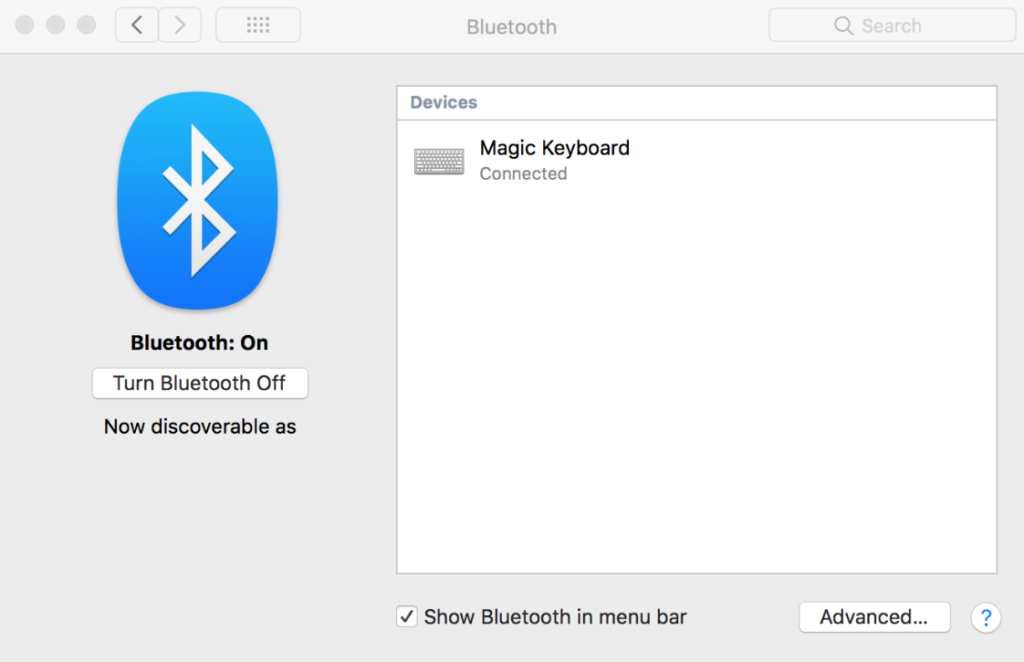
之後嘗試連接您的 AirPods 以確認此解決方案是否有效。
相關:如何修復 iPhone 無法連接到藍牙
6.更新您的設備。
您使用的 iOS 或 macOS 版本可能存在導致左右 AirPod 無法工作的問題。要驗證這一點,請更新您設備的軟件以修補可能的漏洞和錯誤。
對於 iOS 和 iPad 操作系統:
在您的設備上,訪問應用程序抽屜並點擊設置。接下來,轉到常規並打開軟件更新選項卡。最後,如果有可用更新,請點擊下載並安裝。 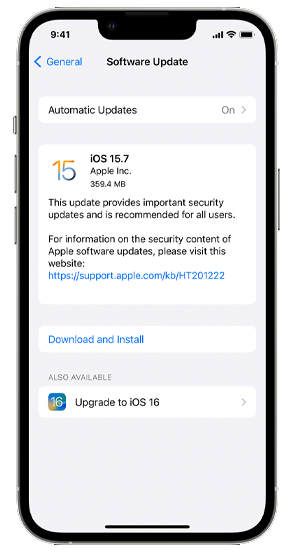
對於 macOS:
首先,訪問屏幕左上角的 Apple 菜單。之後,轉到系統偏好設置> 軟件更新。如果有可用更新,請點擊立即升級或立即更新按鈕。 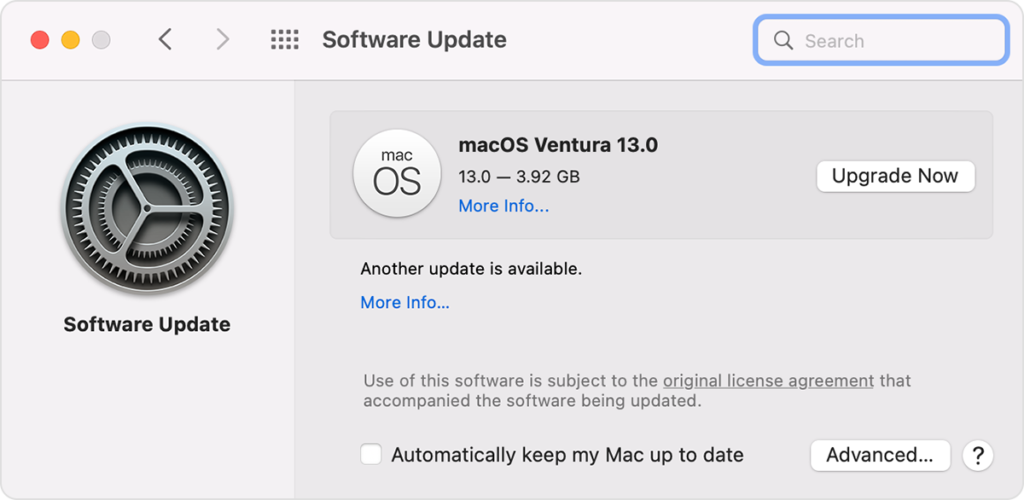
再次嘗試使用您的 AirPods 以檢查它們是否都能正常工作。
7.重置您的設置 (iPhone)。
重置 iPhone 的設置也可以解決 AirPods 無法正常工作的問題。這將確保您的設備配置設置正確,並且沒有任何衝突會阻止您的其中一個 AirPods 正常工作。
這是您需要做的:
首先,從您的主屏幕啟動設置。之後,轉到常規並點按轉移或重置 iPhone。選擇重置並點按重置所有設置。 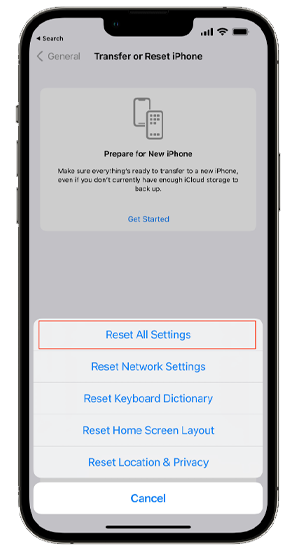
重新連接您的 AirPods,看看您是否仍會遇到問題。
8.更新您的應用程序。
如果您的左側或右側 AirPod 在特定應用程序上無法正常工作,則問題可能出在您使用的應用程序上。要排除這種情況,請將您的應用程序更新到最新版本以修補錯誤和錯誤。
以下是您可以更新應用程序的方法:
首先,轉到您的應用程序抽屜並啟動 應用商店。之後,點擊您的個人資料。向下滾動並查找您要更新的應用程序。點擊更新按鈕開始更新應用程序。 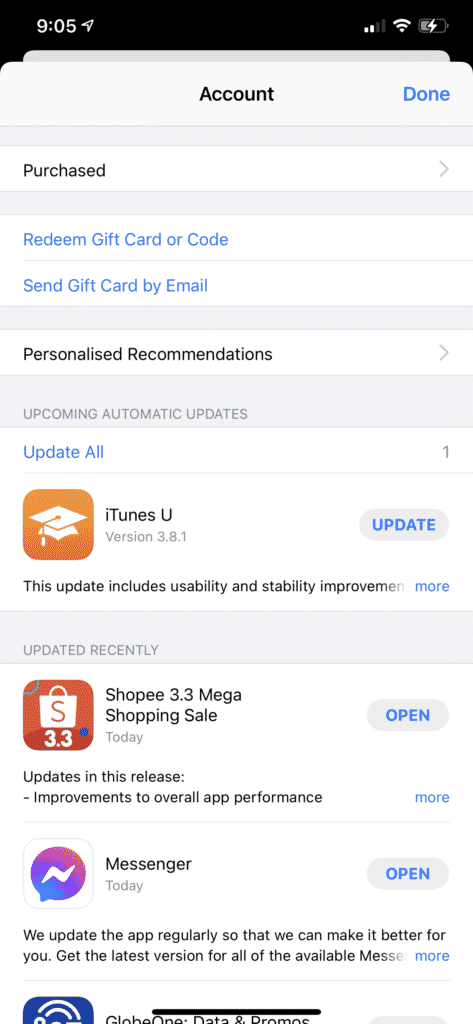
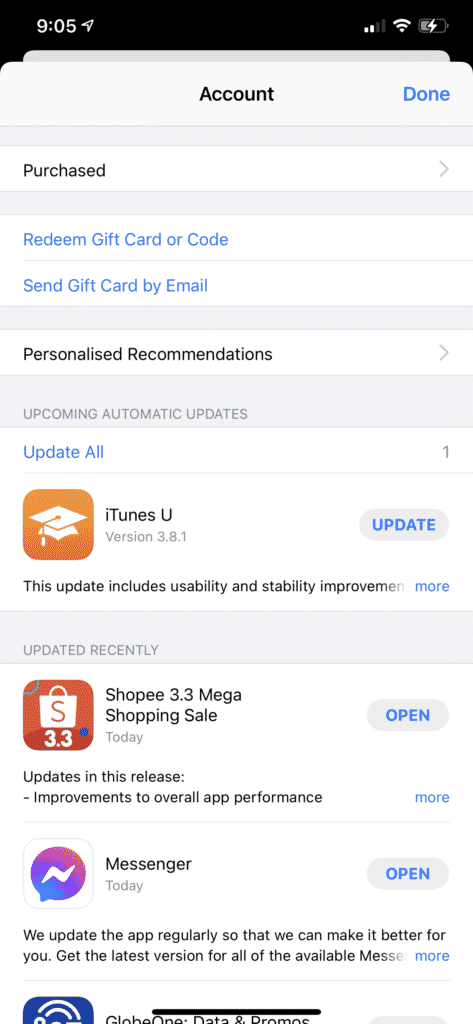
去返回應用程序並嘗試使用您的 AirPods 檢查問題是否已解決。
9.重置您的 AirPods。
如果出現問題,Apple 建議重置您的 AirPods。您可以嘗試執行以下步驟,看看是否能解決您的 AirPods 問題:
將您的 AirPods Pro 放入充電盒並合上盒蓋。現在,等待 30 秒。之後,將 AirPods 戴在耳朵上。轉到您的設備並導航至設置> 藍牙。點按 AirPods 旁邊的更多信息,然後選擇忽略此設備。將您的 AirPods 放回充電盒中並合上蓋子。按住設置按鈕 15 秒或直到外殼上的狀態指示燈變為琥珀色然後變為白色。 
之後重新連接您的設備,看看問題是否已解決。
如果您的左耳或右耳 AirPod 仍無法正常工作,唯一要做的就是向 Apple 報告該問題。
訪問他們的支持頁面並聯繫他們的團隊報告您遇到的問題你的 AirPods。尋求幫助時,請務必提供您的 AirPods 型號、您要連接的設備以及其他有助於加快流程的詳細信息。
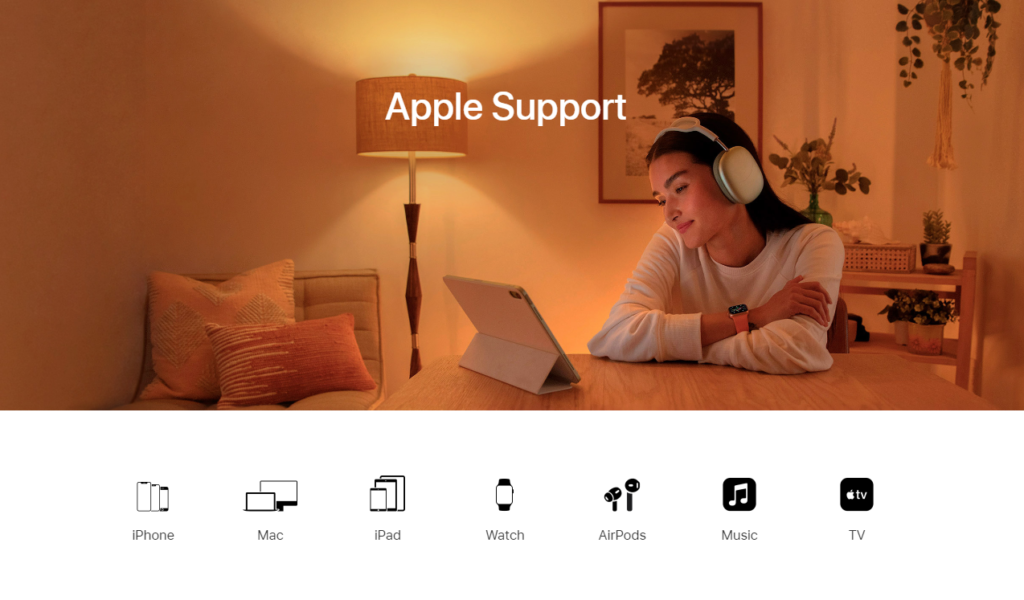
如果您想要更快的操作,我們建議您將 AirPods 帶到最近的 Apple存放並讓專業人員檢查。
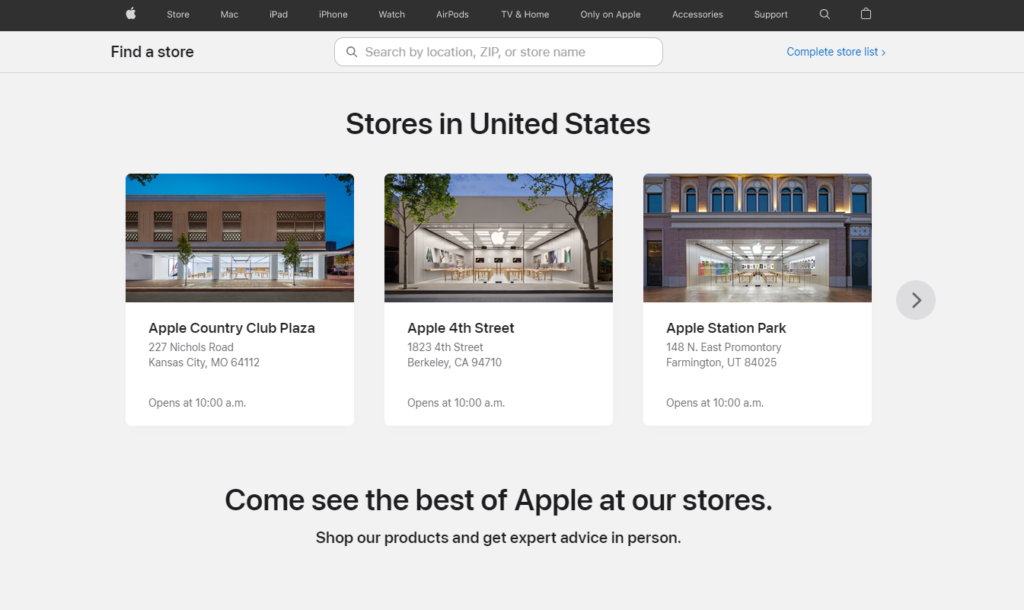
如果您的左右 AirPod 無法正常工作,我們的指南就此結束。對於您的問題和其他疑慮,請在下方發表評論,我們將盡力提供幫助。
如果本指南對您有幫助,請分享。